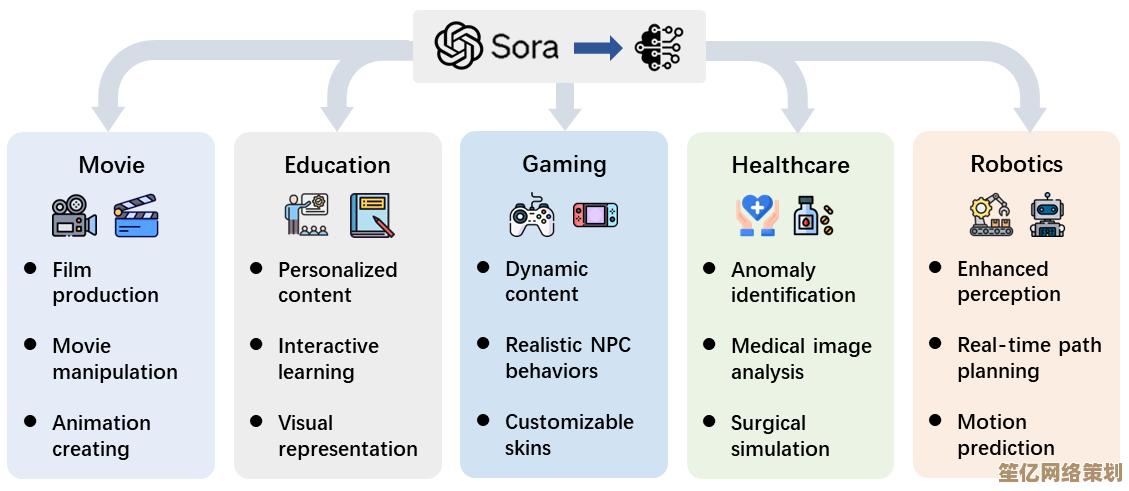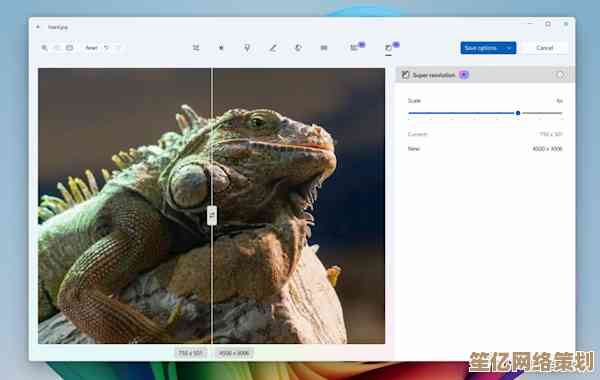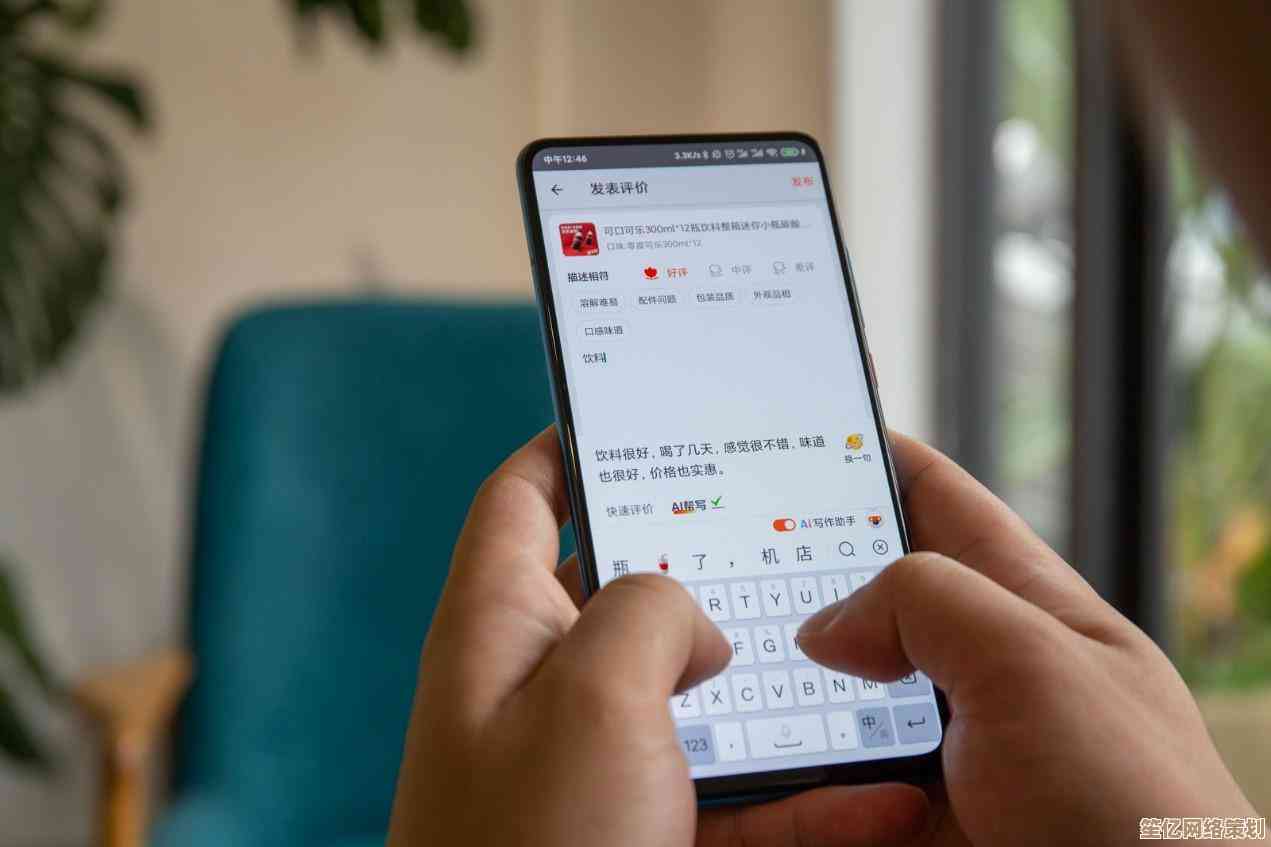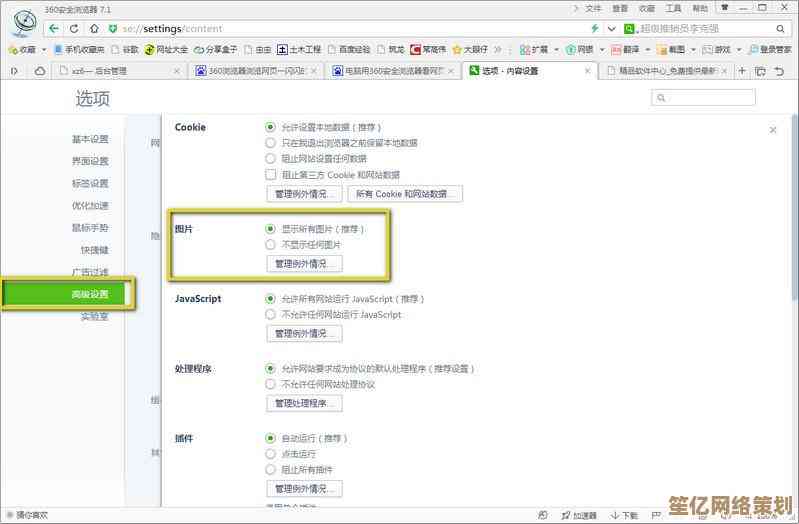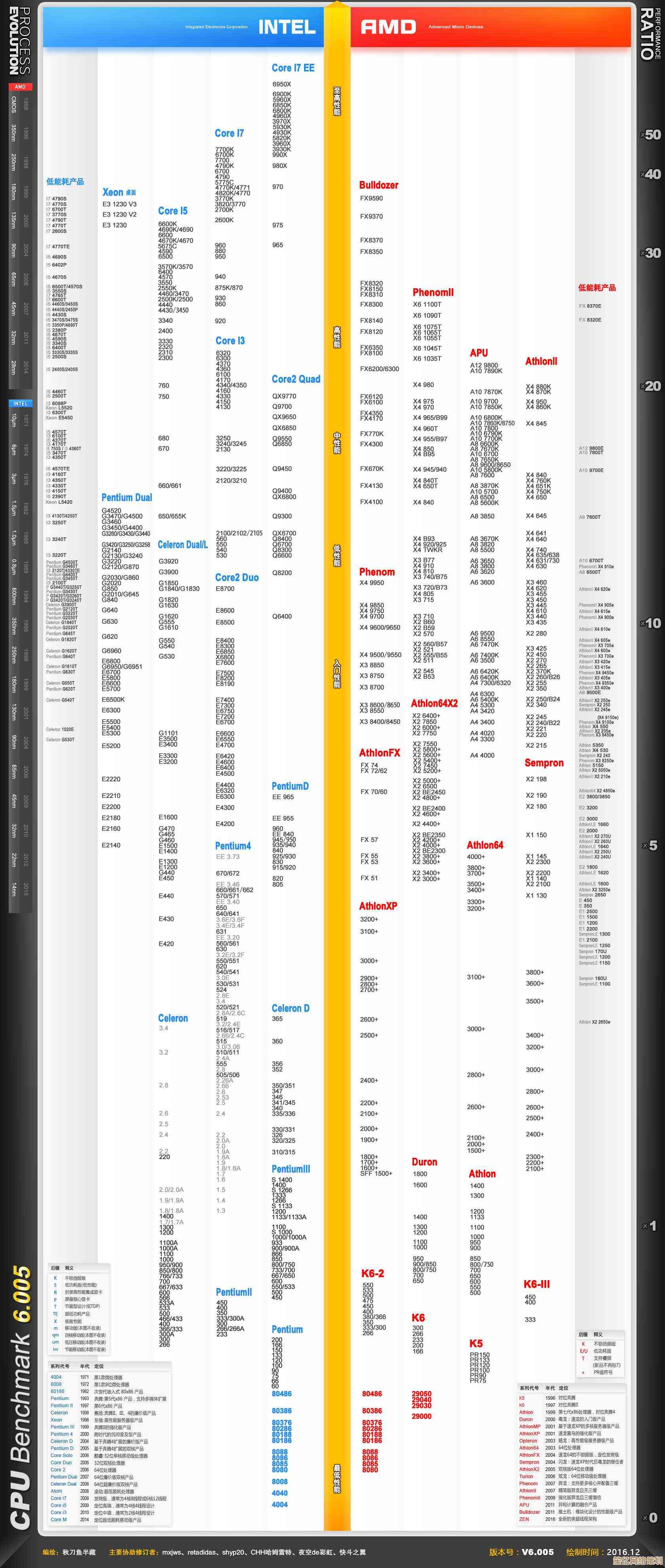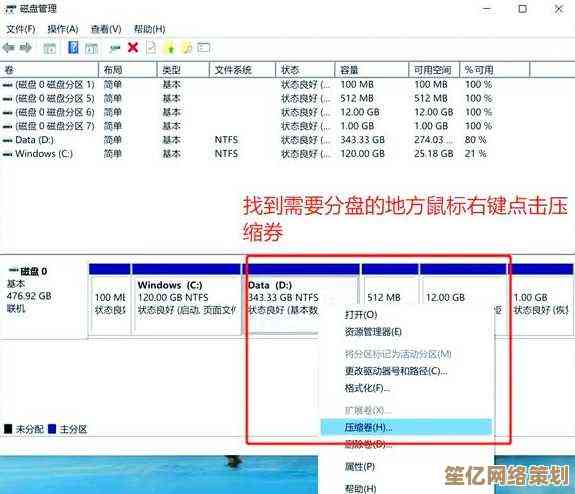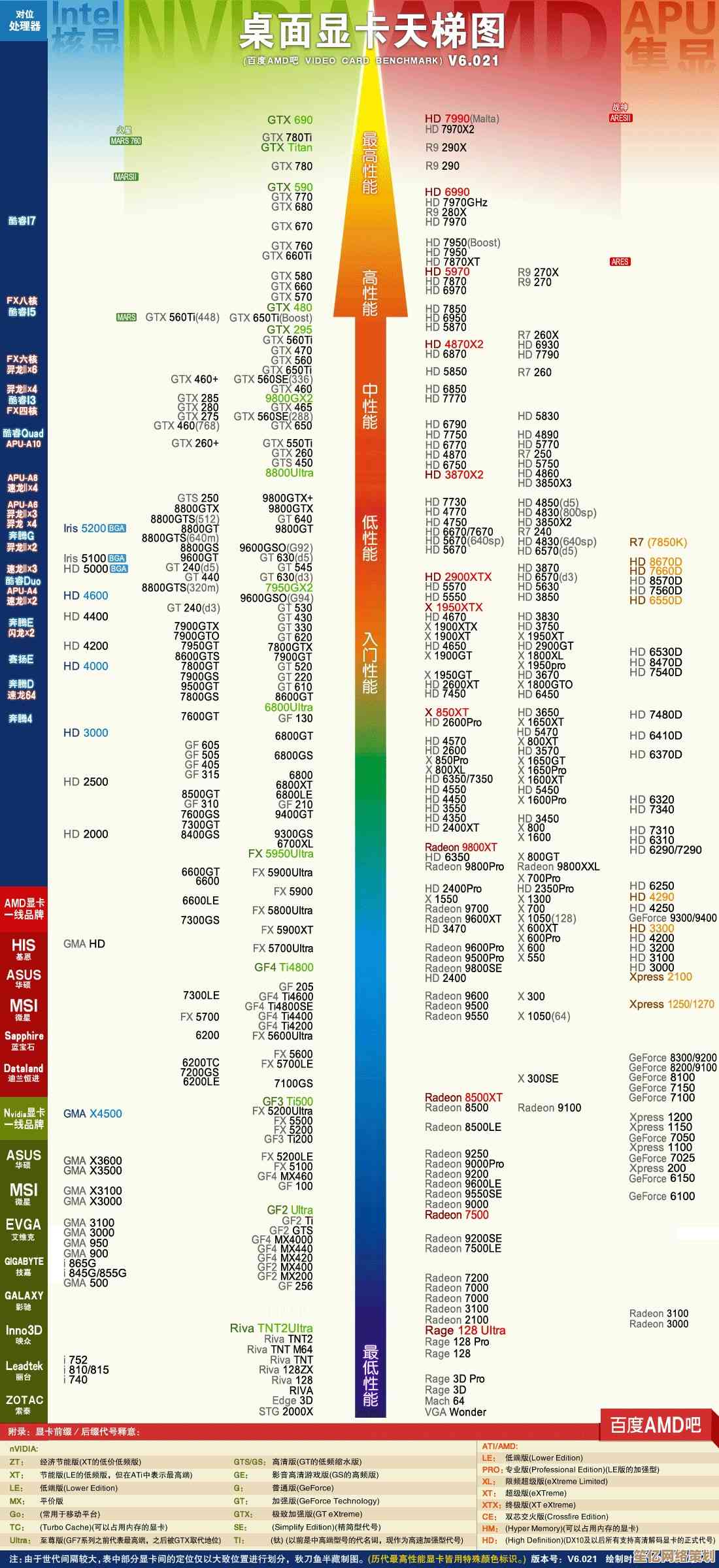详解Win7深度精简教程:打造流畅稳定的轻量化操作系统
- 问答
- 2025-10-21 05:52:52
- 1
哎,说到给老电脑续命,或者就是单纯受不了现在系统那种臃肿感,折腾一下Windows 7深度精简,还真是个有成就感的事儿,这可不是那种简单用个优化软件点几下就完事的,得有点动手的勇气,跟系统底层文件“搏斗”一番,我自己就特别喜欢这种从混乱中建立秩序的感觉,虽然过程可能有点…嗯,心惊肉跳的。
首先啊,心态得摆正,咱这不是搞破坏,是“重塑”,所以第一步,备份!备份!备份! 重要的事说三遍都不够,不光是把你重要的文档、照片挪走,最好是用工具做个完整的系统镜像,存到移动硬盘或者U盘里,万一…我是说万一搞砸了,还能有个后悔药吃,我上次就差点把声卡驱动给误删了,结果电脑哑巴了好几天,最后还是靠镜像救回来的,那种虚惊一场的感觉,啧,真是记忆犹新。😅
好了,工具得准备好,别去那些乱七八糟的网站下什么“超级系统精简神器”,多半带坑,最靠谱的其实是微软自家出的 Windows 7 RTM Lite 或者 NT Lite(后期版本对Win7支持也不错),这些工具能让你看到系统镜像里每一个细小的组件,像逛超市一样,决定哪些要,哪些不要,这个过程特别解压,但也最容易出问题。
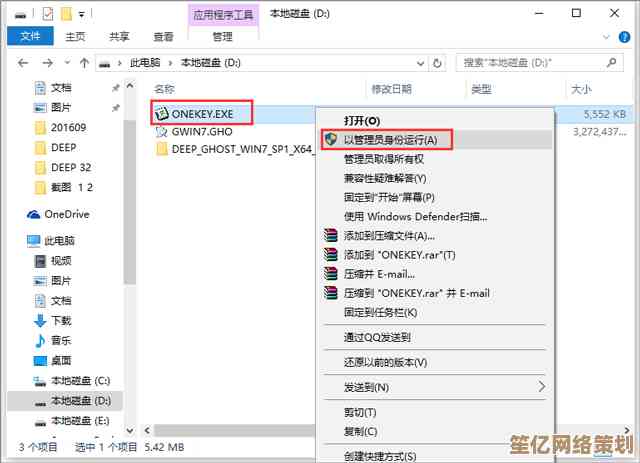
然后就是最核心、也最需要耐心的部分了:决定删什么,这时候你得像个挑剔的管家,对系统里每一个文件夹和功能品头论足。
- 那些华而不实的玩意儿:比如Aero主题的炫酷效果,说实话是好看,但吃资源啊,如果你的电脑显卡本来就弱,果断把它精简掉,用回经典主题,流畅度立竿见影,还有Windows DVD Maker、Windows Media Center这些,现在谁还用电脑刻录DVD或者看媒体中心啊?删掉删掉,毫无负担。
- 系统还原和卷影复制:这个功能吧,说有用也有用,但它会在后台默默占用大量空间,如果你有像我一样的习惯——定期用第三方工具做完整备份,那这个功能就可以考虑禁用或移除,能腾出不少C盘空间,不过这个决定要谨慎,等于放弃了系统自带的“后悔药”。
- 语言包和输入法:如果你只用中文,那其他几十种语言的字体和输入法支持,简直就是占地儿的大户,只保留简体中文和英语(有时候某些软件需要英文环境),其他的…勇敢地说再见吧,一下子就能清出几百MB甚至上G的空间。
- 硬件支持:这是个技术活,也最体现“深度”二字,你的电脑是Intel的平台,那镜像里那些AMD专用的芯片组驱动就可以剔除了;你用的是有线网络,那无线网卡驱动库也可以精简掉大部分,但这里有个坑,我踩过——别把“通用即插即用”这类基础驱动给删了,不然你插个U盘可能都认不出来。🤔 这个过程得反复查资料,有点像做手术,切掉病灶,但不能伤及神经。
精简完组件,用工具生成一个新的安装镜像,然后用它来重装系统,重装的过程和原版一样,但你会明显感觉到安装速度变快了,因为要拷贝的文件少了很多。
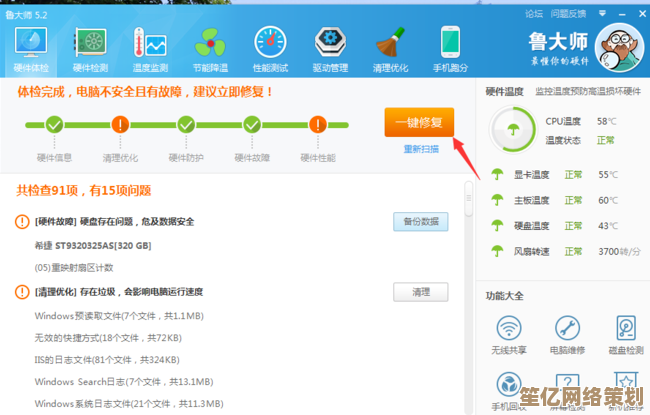
装好之后,才是真正的“打磨”阶段,这时候系统像个毛坯房,干净是干净,但可能有点…过于简陋了,你需要:
- 安装必要的驱动:用驱动精灵或者直接去官网下,把显卡、声卡、网卡驱动打好,这时候你可能会发现,之前精简得太狠,某个驱动死活打不上,那就得回溯一下,是不是把某个系统依赖给误删了,这种小挫折很正常。
- 微调服务:在运行里输入
services.msc,里面很多服务对个人用户根本没用,打印后台处理程序”,如果你根本没有打印机,就把它禁用掉,但像“Windows Audio”这种,可千万别动,不然又得变哑巴。 - 简单的视觉牺牲:还可以在系统属性里把视觉效果调到“调整为最佳性能”,虽然界面会变得有点“复古”,但那种指哪打哪的响应速度,会让你觉得一切都值了。
最后跑个分或者只是简单开几个网页、文档感受一下,你会发现老电脑仿佛迎来了第二春,风扇的声音都变得轻柔了,这种亲手打造出来的、只属于你习惯的轻量化系统,用起来有种特别的踏实感。
当然啦,精简是有代价的,可能就是某些冷门软件会运行异常,或者未来安装新硬件会遇到麻烦,但这就是取舍嘛,用一点点不确定性和兼容性风险,换来日常使用中极致的流畅和清爽,对于追求效率和控制感的人来说,这种交易,简直太划算了。💻✨
本文由水靖荷于2025-10-21发表在笙亿网络策划,如有疑问,请联系我们。
本文链接:http://www.haoid.cn/wenda/35028.html